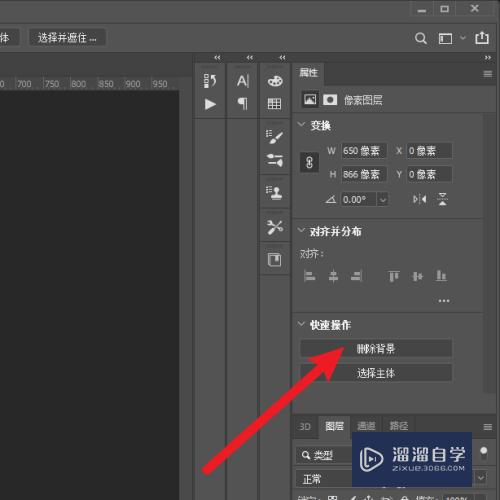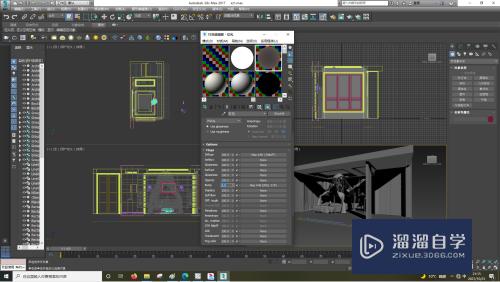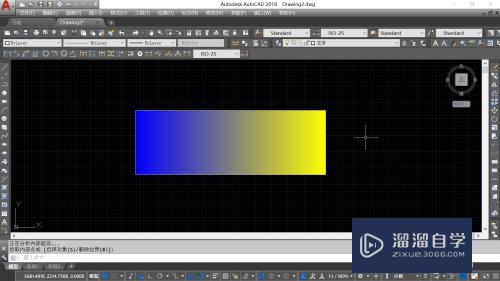CAD怎么用镜像(cad怎么用镜像对称)优质
CAD是大家比较常用的画图软件之一。在进行画图时。经常会借助到一些图纸是对称的。那这样就会方便很多。因为CAD有一个镜像功能。可以快速的制图。那么CAD怎么用镜像?今天我们一起来学习吧!
工具/软件
硬件型号:戴尔灵越15
系统版本:Windows7
所需软件:CAD 2010
方法/步骤
第1步
首先我们需要打开CAD软件。如下图所示。我这里已几个英文字母为例。你则需要打开需要镜像的图。
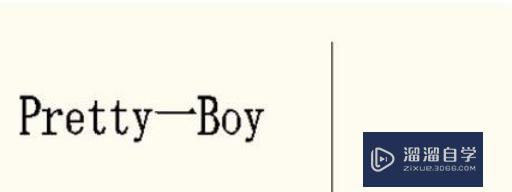
第2步
在上方工具栏或者右边工具栏找到镜像工具。如下图红色框框所示。找到该显示之后点击即可。
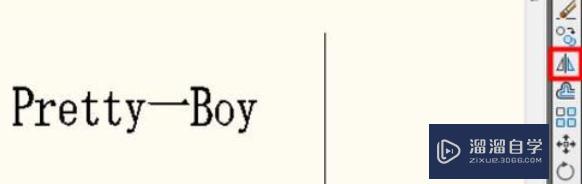
第3步
点击镜像完毕之后。你只需要选择你需要镜像的图形。直接使用鼠标点击图像全选即可。
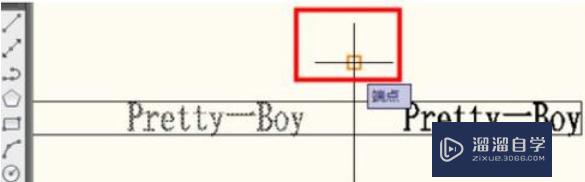
第4步
然后下方或者鼠标那会提示你选择镜像的几个点。一般都会画一条中心线来选择。这样比较好。
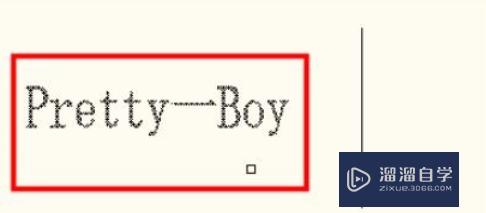
第5步
最后我们需要注意看下方命令行。会提示你是否需要删除原对象。如果选择是则不会保留原图。选择否则会自动保留原图。
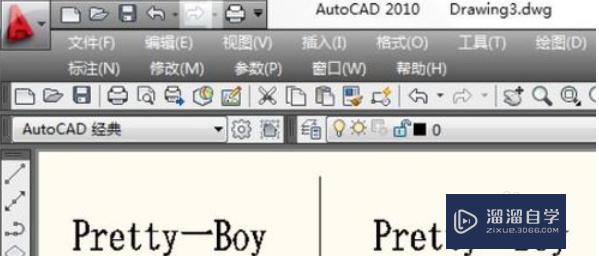
以上关于“CAD怎么用镜像(cad怎么用镜像对称)”的内容小渲今天就介绍到这里。希望这篇文章能够帮助到小伙伴们解决问题。如果觉得教程不详细的话。可以在本站搜索相关的教程学习哦!
更多精选教程文章推荐
以上是由资深渲染大师 小渲 整理编辑的,如果觉得对你有帮助,可以收藏或分享给身边的人
本文标题:CAD怎么用镜像(cad怎么用镜像对称)
本文地址:http://www.hszkedu.com/58595.html ,转载请注明来源:云渲染教程网
友情提示:本站内容均为网友发布,并不代表本站立场,如果本站的信息无意侵犯了您的版权,请联系我们及时处理,分享目的仅供大家学习与参考,不代表云渲染农场的立场!
本文地址:http://www.hszkedu.com/58595.html ,转载请注明来源:云渲染教程网
友情提示:本站内容均为网友发布,并不代表本站立场,如果本站的信息无意侵犯了您的版权,请联系我们及时处理,分享目的仅供大家学习与参考,不代表云渲染农场的立场!